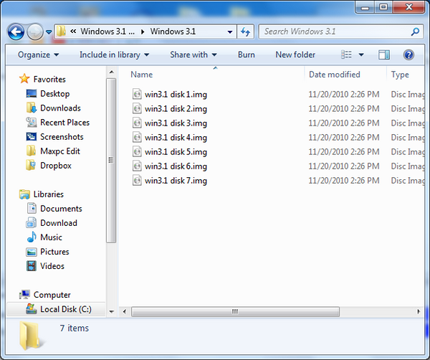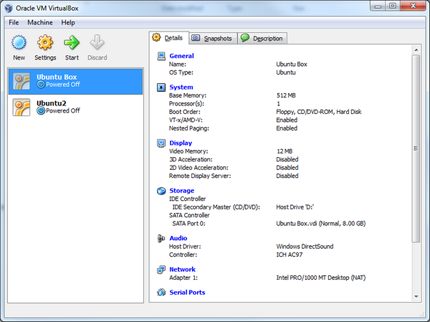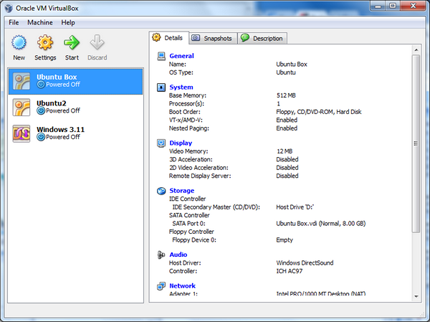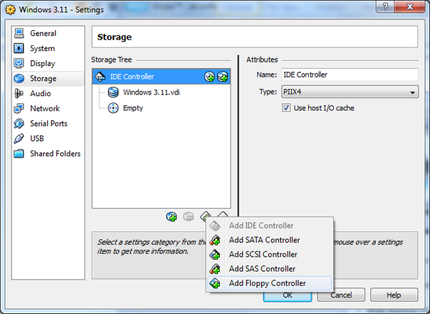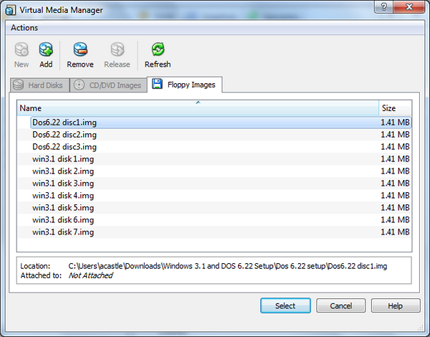Là người dùng máy tính trong thời gian đầu thập kỷ 9x, các bạn hẳn đã quá quen thuộc với giao diện Windows 3.1. Tuy nhiên, rất nhiều người không có điều kiện tiếp xúc PC sớm hơn nên chưa được thưởng thức giao diện huyền thoại của Microsoft. Đây quả thật là một điều đáng tiếc.
Để độc giả có cái nhìn rõ hơn, Windows 3.1 là hệ điều hành với giao diện đồ họa đầu tiên được phát triển bởi Microsoft, hệ điều hành tạo ra một cú shock cho thế giới công nghệ thời bấy giờ. Lần đầu tiên người dùng được tương tác với máy tính bằng cách sử dụng một công cụ gọi là “mouse”, tác động trực tiếp tới các tập tin hiện trên màn hình thay vì hàng mớ dòng lệnh cồng kềnh trước đây.
Tất nhiên, có một sự thật là bạn sẽ không bao giờ gỡ bỏ hệ điều hành hiện tại của mình để thưởng thức lại hương vị "đồ cổ" của Windows 3.1. Vì thế, sự lựa chọn tốt nhất mà chúng ta có vào thời điểm này là cài hệ điều hành này trên 1 máy tính ảo.
"Nguyên liệu" cần thiết
Đĩa cài cho hệ điều hành DOS và Windows 3.1
Windows 3.1 thực chất chỉ là phiên bản bổ sung giao diện đồ họa dành cho hệ điều hành dòng lệnh DOS. Vì thế, lẽ tất nhiên là bạn cần có DOS trước khi cài Windows 3.1.
Lưu ý: Máy tính ngày nay cũng không hề có sẵn DOS, nó chỉ được tích hợp vào 2 phiên bản Windows 96 và Windows 98. Các phiên bản Windows mới hơn thường được cài đặt sẵn một ứng dụng trên máy là Command Prompt, có giao diện dòng lệnh giống như DOS nhưng thực chất đây chỉ là môi trường DOS ảo được tạo ra bởi hệ điều hành Windows XP trở đi.
Một phần mềm tạo máy ảo bất kì
Có rất nhiều phần mềm được cung cấp từ các hãng khác nhau, giúp bạn tạo ra 1 máy tính ảo hoàn hảo, nhưng
GenK.vn vẫn khuyến cáo các bạn nên sử dụng VirtualBox bởi nó đơn giản, nhẹ và đặc biệt là miễn phí. Các bạn có thể tải VirtualBox tại địa chỉ
www.VirtualBox.org, cài đặt chương trình vào máy trước khi bắt đầu các bước tiếp theo.
Bước 1: Tạo máy ảo
Để bắt đầu cài Windows 3.1, các bạn cần 1 chiếc máy ảo có cấu hình không quá cao. Trước tiên, mở VirtualBox, click nút New trên thanh công cụ để tạo máy ảo mới.
Hộp thoại Create New Virtual Machine sẽ hiện lên, đặt tên cho máy ảo này là Windows 3.1, chọn Operating System là Other và Version là DOS. Nhấn Next và khai báo cấu hình cho máy ảo.
Bạn không cần sử dụng quá nhiều RAM cho chiếc máy ảo này, 32MB RAM có lẽ là vừa đủ. Còn về đĩa cứng, khi có hộp thoại yêu cầu chọn ổ, hãy chọn mục Dynamically Expanding Storage, cỡ mặc định là 512MB, với Windows 3.1 bạn cũng không cần nhiều hơn.
Hoàn tất việc cấu hình cho máy ảo, một máy ảo sẽ xuất hiện ở cột bên trái với tên Windows 3.1 mà bạn vừa tạo.
Còn 1 việc nữa với chiếc máy ảo này là nó không có ổ đĩa mềm, vì vậy bạn cần thêm 1 ổ đĩa mềm bằng cách:
- Chọn máy ảo của bạn, bấm Settings. Trong bảng Settings, chọn thẻ Storage và Click nút Add có biểu tưởng hình dấu cộng trên hình rồi chọn Add Floppy Controller.
Bước 2: Cài đặt DOS
Vẫn trong hộp thoại Settings, click vào nút nhỏ nằm bên cạnh dòng Floppy Controller, nó trông như một chiếc đĩa mềm với dấu cộng màu xanh bên cạnh. Nút này sẽ tạo ra một ổ đĩa mềm cho máy ảo của bạn, và bạn có thể bỏ các file .img của các đĩa cài DOS và Windows 3.1 vào đó.
Bạn đã có đủ các đĩa cài của cả DOS và Windows 3.1, hãy bấm vào đĩa cài DOS đầu tiên để bắt đầu.
Thoát khỏi hộp thoại Settings và Click nút Start để bật máy ảo. Nếu các bước Settings của bạn ở trên ổn thỏa thì máy ảo sẽ bắt đầu cài đặt DOS. Cứ làm theo những bước trên màn hình giống như bạn từng làm với Windows XP.
Khi cài đặt, có thể máy ảo của bạn sẽ bị treo ở đoạn Formatting Drive C:, nếu gặp trường hợp này, bạn cần làm theo các bước sau:
- Khởi động lại máy ảo của bạn.
- Bấm F8 trước khi load (giống như cách vào Safe Mode của Windows XP).
- Bạn sẽ được hỏi load 1 số file. Đồng ý với file thứ nhất và chọn không load file AUTOEXEC.BAT
- Gõ lệnh Format để format ổC: bằng tay (đây chỉ là ổ C: của máy ảo chứ không phải ổ C: thật trên máy bạn nên không cần quá lo lắng).
- Gõ Setup để tiếp tục quá trình cài đặt DOS.
Khi có yêu cầu đổi đĩa, bạn chỉ việc vào menu Devices > Floppy Devices > và chọn các đĩa tương ứng.
Bước 3: Cài đặt Windows 3.1
Chuyển đĩa cài thứ nhất của Windows 3.1 vào ổ đĩa mềm như cách ở trên. Trong DOS gõ A: để vào ổ đĩa mềm, gõ tiếp lệnh setup để bắt đầu cài đặt Windows 3.1.
Các bước cài đặt hoàn toàn tương tự như với DOS hay Windows XP, bạn chỉ cần làm theo các bước chỉ dẫn là được.
Cài đặt hoàn tất. Khi khởi động Windows 3.1 lần đầu tiên, bạn sẽ được hướng dẫn cách sử dụng chuột, một điều không có ở các ứng dụng dùng giao diện dòng lệnh trước đây.
Bỏ qua bảng hướng dẫn này bằng cách nhấn Esc, bạn sẽ được yêu cầu khởi động lại máy.
Sau khi khởi động lại, bạn sẽ trở lại màn hình của DOS. Để vào lại Windows, hãy gõ Win.
Cuối cùng, bạn đã chính thức được "gặp lại" hệ điều hành 18 năm tuổi của Microsoft trên máy ảo. Giờ thì hãy tự do tìm hiểu công nghệ sơ khai của hệ điều hành giao diện đồ họa đầu tiên từ Microsoft.